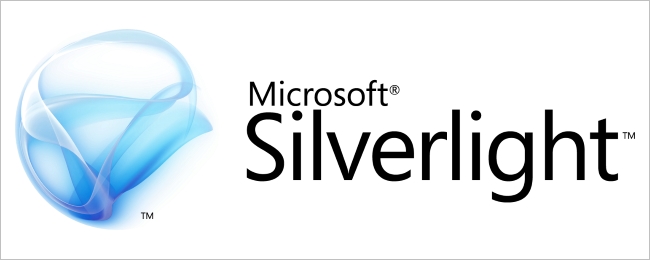Google Chromeは非常に人気があります読者ですが、最近では64ビット版のブラウザーも持っていることをご存知ですか?実行しているバージョンを確認する方法と、実行していない場合に切り替える方法を次に示します。
関連する: 32ビットWindowsと64ビットWindowsの違いは何ですか?
違いがわからない場合64ビットと32ビットのWindowsは、おそらくそのテーマに関する記事を最初に読む必要がありますが、かなり新しいコンピューターを使用している場合は、64ビットWindowsを実行している可能性が高くなります。
64ビットChromeを使用する必要がありますか?
古いプラグインをあまり必要としないと仮定しますお使いのブラウザでは、少なくとも64ビットバージョンのGoogle Chromeの使用を検討する必要があります。これまでのところ、64ビットバージョンは32ビットバージョンの古い32ビットプラグインをサポートしていない常にサポートしています。
ただし、利点は速度、セキュリティ、および安定。 64ビットバージョンでは、ビデオレンダリングが15%増加し、読み込み時間が25%改善され、WindowsでDirectWriteをサポートします。 ASLR(アドレス空間レイアウトのランダム化)の追加により、多くのタイプのゼロデイ攻撃に対するセキュリティが向上し、64ビットバージョンは32ビットバージョンの約半分の頻度でクラッシュします。
さらに、64ビットバージョンを試すことができます。問題が発生した場合は、Chromeをアンインストールして、通常の32ビットバージョンを再インストールすることができます。
Chromeバージョンの確認
32を使用しているかどうかを確認するには64ビット版またはGoogle Chromeの場合、ブラウザを開く必要があります。ブラウザは、この記事を読んでいるため既に開いていると仮定し、メニューに移動して[Google Chromeについて]を選択します。設定の[バージョン情報]セクション。
Chromeの通常バージョンは次のようになります。「64ビット」というテキストはどこにも表示されないことに注意してください。つまり、32ビットを使用しています。

Chromeの64ビットバージョンは次のようになります(「64ビット」に注意してください)。

Chrome 64ビットのダウンロードとインストール
Chromeの64ビットバージョンへのアップグレードに関心がある場合は、Google Chromeダウンロードページに移動し、画面下部の64ビットオプションをクリックする必要があります。

そこで、ダウンロードボタンを使用してインストーラーを実行します(Chromeを閉じる必要があります)。すべての作業が完了したら、もう一度チェックして、64ビットバージョンであることを確認できます。